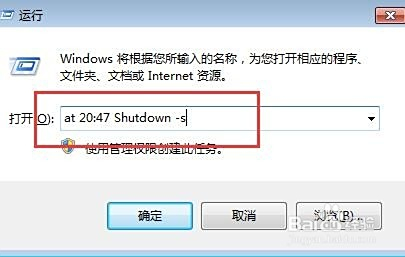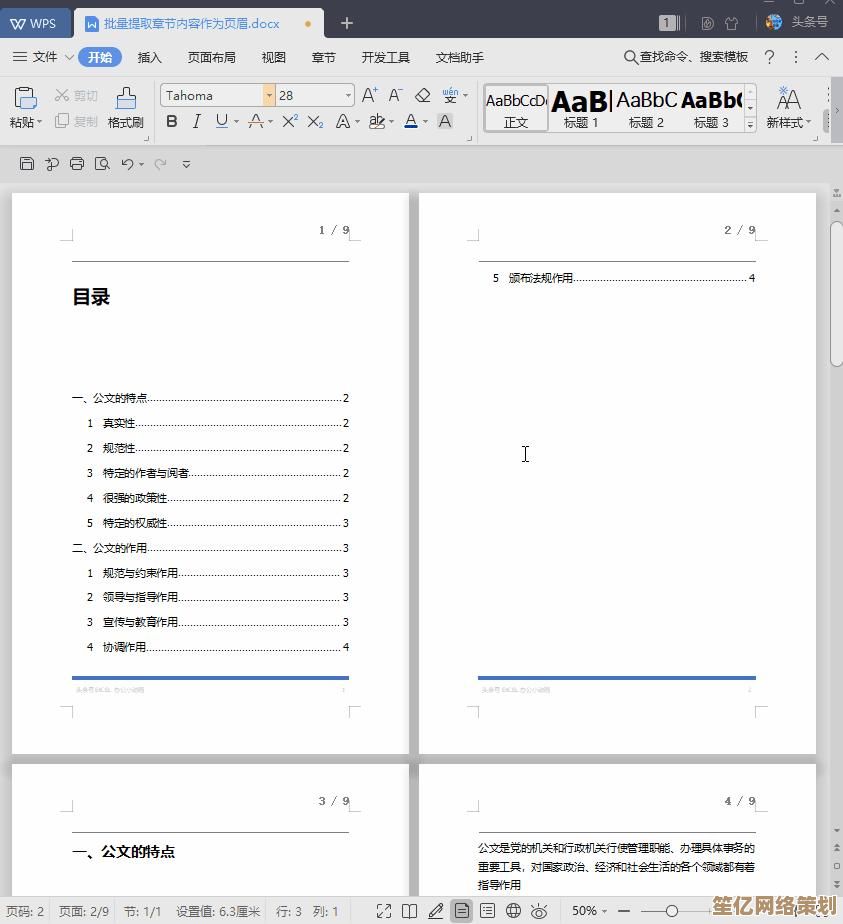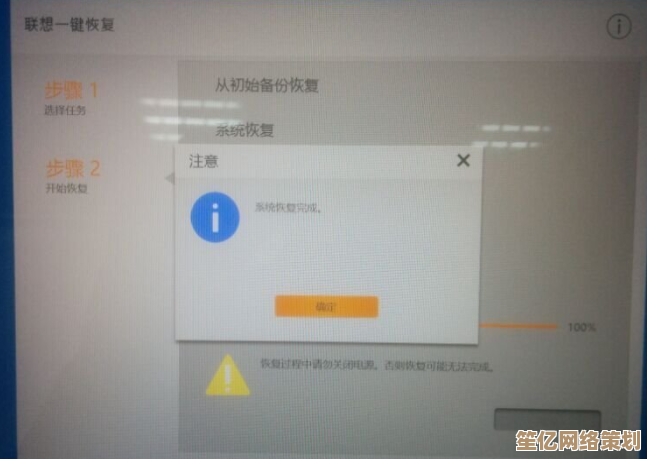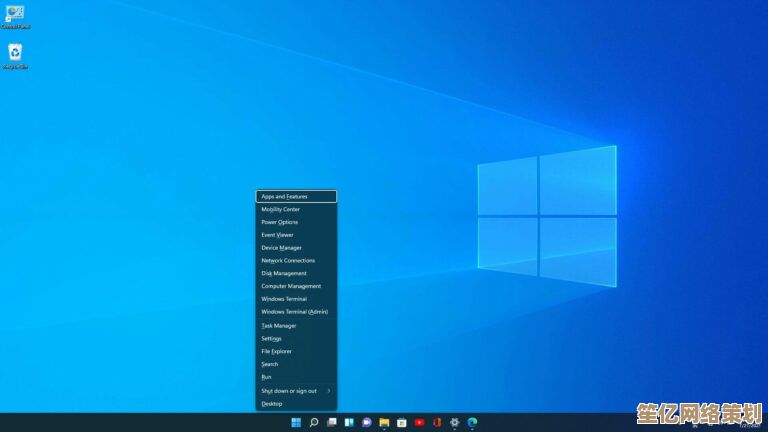快速掌握苹果ID申请方法:从准备到验证的完整教程解析
- 游戏动态
- 2025-10-10 05:36:17
- 3
好吧,让我来试着写写这个苹果ID的事儿,说真的,每次帮朋友弄这个,我都觉得苹果把这流程搞得吧,说复杂不复杂,但就是有些小弯弯绕绕,一不小心就卡住,特别是对于不太玩数码的长辈或者第一次用苹果设备的人,简直像在走迷宫,今天我就结合上次帮我大姨申请的实战经历,掰开揉碎了讲讲,希望能帮到你。
第一步:准备阶段——别小看,这里最容易埋雷
很多人觉得,申请个账号嘛,打开手机就点呗,但真不是,你得有个可靠的邮箱,别用QQ邮箱?其实也不是绝对不行,但我个人经验,用个 Outlook 或者 Gmail 会更省心点,主要是后续接收验证邮件啥的,有时候国内邮箱会有点玄学延迟,我大姨一开始非要用她那个十几年没登录的163邮箱,结果验证邮件死活收不到,折腾半天,最后还是临时注册了个新的。
然后是密码,苹果的密码要求挺严格的,大小写字母、数字、符号,至少八位,我建议你提前在备忘录里打好草稿,别在申请时现场编,一紧张容易忘,对了,千万别用你其他重要账户(比如银行卡)的密码,这不安全。
第二步:开始申请——设备上操作最直观
拿出你的 iPhone 或者 iPad,找到“设置”,点开最上面那个登录iPhone的选项,选“没有或忘记Apple ID?”,创建Apple ID”,这里有个细节:生日一定要填真实的!别瞎编,我有个朋友图省事填了个未成年,后来想买付费App或者用某些家庭共享功能时,麻烦大了,还得联系客服改回来,特别折腾。
接着是输入你准备好的邮箱和密码,姓名嘛,我一般建议填真名的拼音,尤其是如果你以后有可能在App Store买东西,账单信息对不上会比较尴尬。
第三步:付款方式——这个环节最容易让人犹豫
到了付款方式这里,很多人会卡住。“我没绑卡能不能申请?” 答案是:可以!你直接选“无”就行了,苹果确实会弹个提示说需要付款方式才能完成,但你忽略它,继续往下走,其实是能成功的,我给我大姨申请时就选的“无”,她根本不用App Store买东西,完全够用,如果你打算用,提前准备好信用卡或支付宝会更顺畅。
第四步:验证——考验耐心的时刻
填完所有信息,苹果会发验证码到你邮箱和手机号(你之前需要绑定一个手机号用于双重认证),这里是我觉得最需要耐心的地方,邮箱验证码点一下链接就行,手机验证码需要你输入。关键来了:有时候网络抽风,验证码会延迟,别急着狂点“重新发送”,等个一两分钟,我大姨当时就是,半分钟没收到就着急,连着点了三次,结果后来一下收到三条码,反而搞混了。
全部验证通过,大功告成!你会看到设备自动登录了你的新Apple ID。
一点个人感想
弄完这一切,我总觉得苹果这个流程吧,设计得是安全,但不够“慈祥”,它对新手有种隐隐的考验感,每个环节都好像在对你说:“你确定你知道自己在干嘛吗?” 尤其是双重认证,虽然安全系数高,但对长辈来说,多一步操作就多一个困惑点,所以如果你在帮别人弄,最好就在他身边,一步步陪着,及时解决那些突如其来的小问题。
申请Apple ID就像拿到进入苹果生态的门票,票本身免费,但检票的过程需要你稍微细心点,提前把邮箱、密码这些“干粮”准备好,过程中保持淡定,遇到延迟别慌,基本都能顺利搞定,希望这个带着我个人“血泪教训”的指南,能让你少走点弯路。

本文由牧芦于2025-10-10发表在笙亿网络策划,如有疑问,请联系我们。
本文链接:http://waw.haoid.cn/yxdt/23150.html

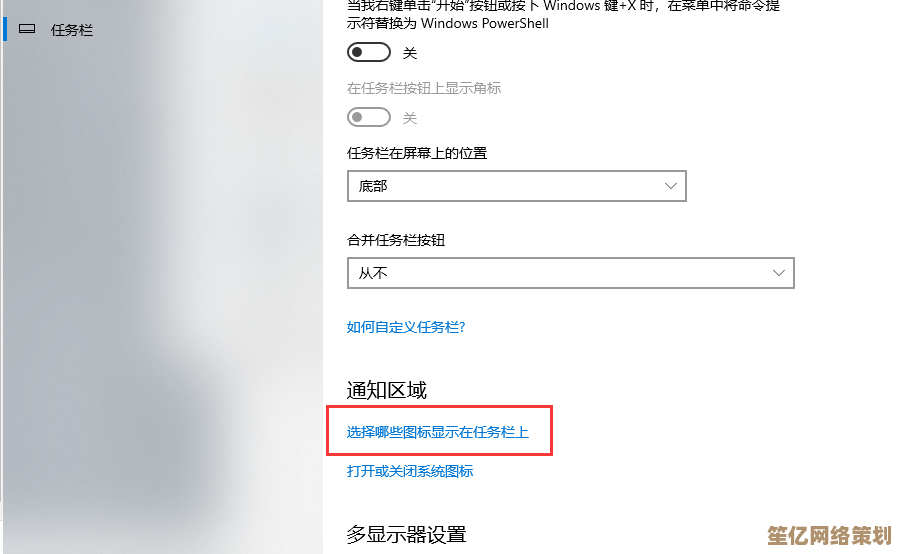

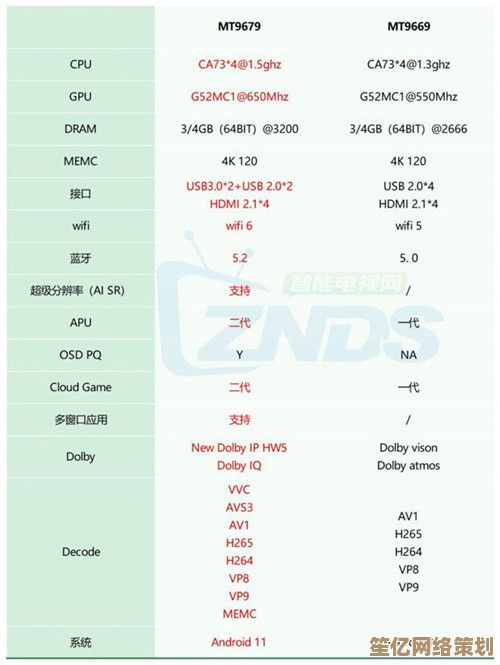
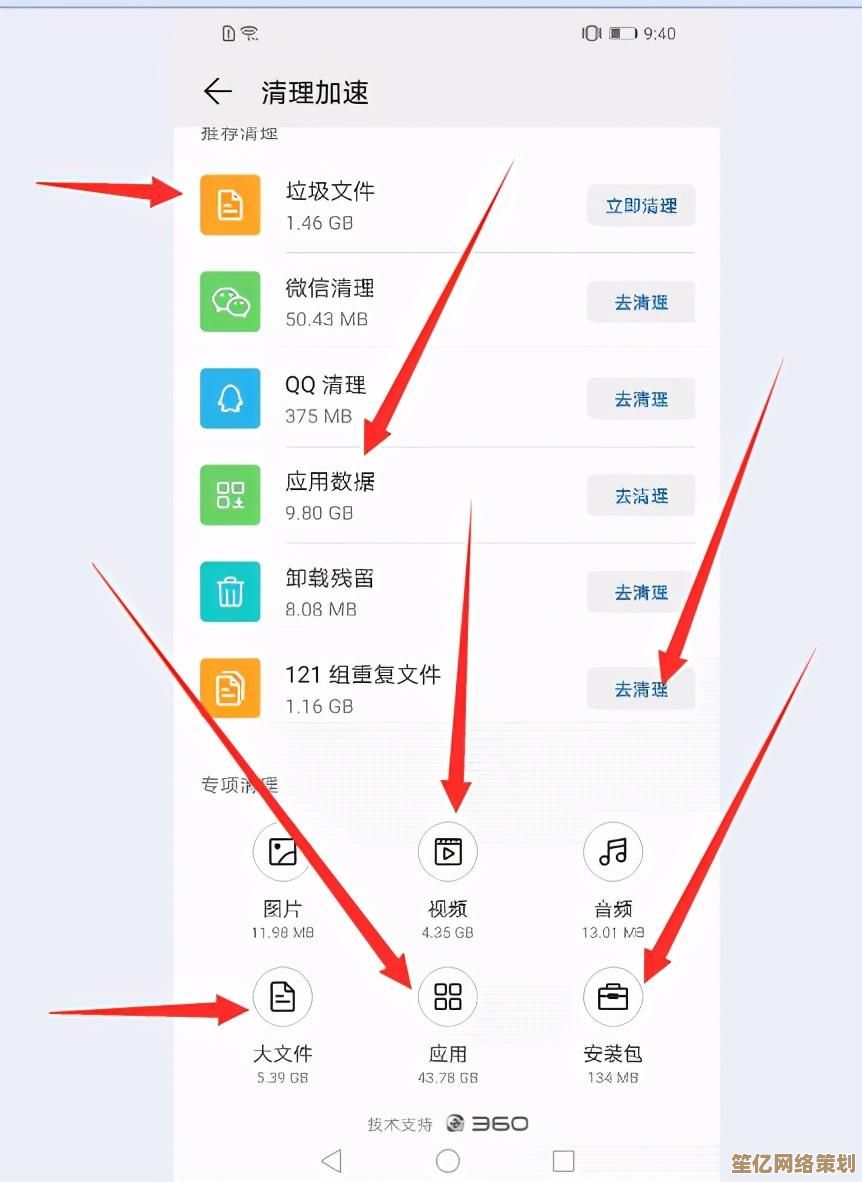
![[e301230v2cpu天梯图]全新升级,计算性能大幅跃升,助您体验极速运算新境界!](http://waw.haoid.cn/zb_users/upload/2025/10/20251011220914176019175478486.jpg)